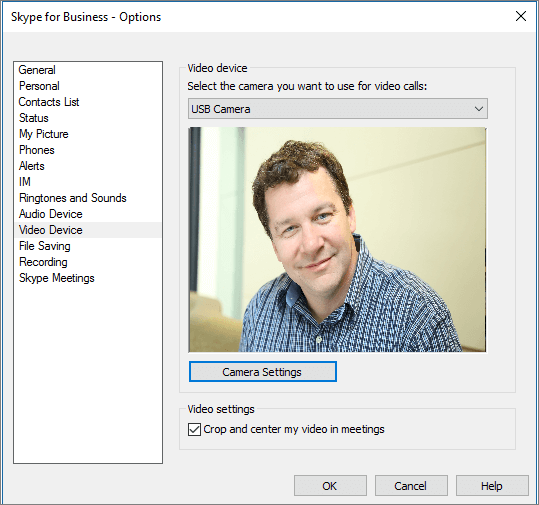Configurar el dispositivo de audio
-
En Mostrar menú
Herramientas > Configuración de dispositivo de audio.
-
Debajo de Dispositivo de audio, seleccione el dispositivo que quiere y personalice la configuración:
-
Altavoz: haga clic en Reproducir
-
Micrófono: hable para probar el volumen y arrastre el control deslizante hasta que la barra de progreso llegue al centro del área de prueba.
-
Timbre: haga clic en Reproducir
-
-
Ajuste la configuración de audio y pulse Aceptar.
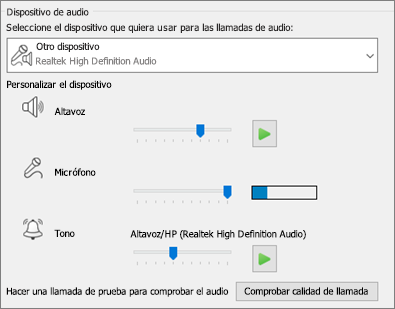
Configurar el dispositivo de vídeo
-
En Mostrar menú
Herramientas > Configuración de dispositivo de vídeo.
-
Debajo de Dispositivo de vídeo, seleccione la cámara que quiera.
-
Ajuste el ángulo de cámara para centrar la imagen en el panel de vista previa.
-
Haga clic en Configuración de la cámara si quiere ajustar los controles del procesador de vídeo o la cámara.
-
Active Recortar y centrar mi vídeo en las reuniones para enfocar y acercar su cara durante las videoconferencias.
-
Seleccione Aceptar.